Ubuntu中PHP-FPM缺失的应对方法
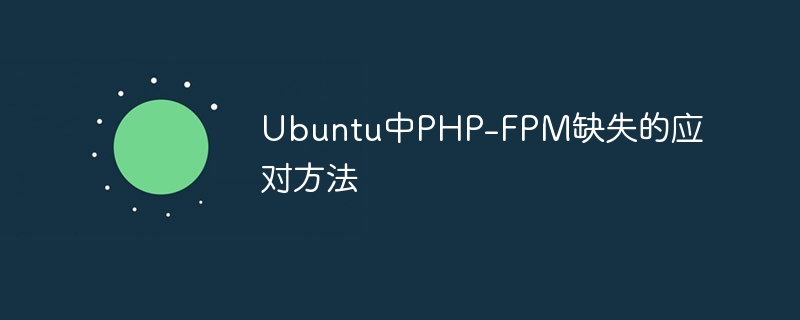
在 Ubuntu 系统中,PHP-FPM 是一个常用的 PHP FastCGI 进程管理器,用于处理 PHP 程序的运行。然而,在一些情况下,可能会出现 PHP-FPM 缺失的问题,导致 PHP 无法正常运行。本文将介绍如何应对 Ubuntu 中 PHP-FPM 缺失的情况,并提供具体的代码示例。
问题描述
当在 Ubuntu 系统中安装 PHP 并启用 PHP-FPM 后,有时候会出现 PHP-FPM 缺失的情况,导致无法正常使用 PHP。这个问题可能源自于 PHP-FPM 未正确安装、配置错误或者运行时异常中止等原因。
应对方法
为了解决 PHP-FPM 缺失的问题,我们可以按照以下步骤进行操作:
步骤一:检查 PHP-FPM 状态
首先,我们需要检查 PHP-FPM 的运行状态,可以使用以下命令检查 PHP-FPM 是否正在运行:
systemctl status php-fpm
如果 PHP-FPM 没有运行,可以使用以下命令启动 PHP-FPM 服务:
sudo systemctl start php-fpm
步骤二:重新安装 PHP-FPM
如果检查后发现 PHP-FPM 未安装或者安装有问题,可以尝试重新安装 PHP-FPM,可以使用以下命令进行安装:
sudo apt-get install php-fpm
步骤三:检查 PHP 配置
有时候,PHP-FPM 缺失的问题可能是由于 PHP 配置文件错误导致的。可以使用以下命令查看 PHP 配置文件的路径:
php --ini
然后检查配置文件中的 PHP-FPM 配置是否正确。可以使用编辑器打开 PHP 配置文件进行检查,例如:
sudo nano /etc/php/7.4/fpm/php-fpm.conf
步骤四:重启 PHP-FPM
在完成上述步骤后,我们可以尝试重启 PHP-FPM 服务,以应用更改的配置:
sudo systemctl restart php-fpm
结语
通过以上步骤,我们可以解决 Ubuntu 中 PHP-FPM 缺失的问题,并确保 PHP 能够正常运行。无论是检查 PHP-FPM 运行状态、重新安装 PHP-FPM、检查 PHP 配置还是重启 PHP-FPM,都能有助于修复 PHP-FPM 缺失的情况。希望以上内容能对遇到类似问题的读者有所帮助。
以上是Ubuntu中PHP-FPM缺失的应对方法的详细内容。更多信息请关注PHP中文网其他相关文章!

热AI工具

Undresser.AI Undress
人工智能驱动的应用程序,用于创建逼真的裸体照片

AI Clothes Remover
用于从照片中去除衣服的在线人工智能工具。

Undress AI Tool
免费脱衣服图片

Clothoff.io
AI脱衣机

AI Hentai Generator
免费生成ai无尽的。

热门文章

热工具

记事本++7.3.1
好用且免费的代码编辑器

SublimeText3汉化版
中文版,非常好用

禅工作室 13.0.1
功能强大的PHP集成开发环境

Dreamweaver CS6
视觉化网页开发工具

SublimeText3 Mac版
神级代码编辑软件(SublimeText3)
 解读PHP.ini文件中关于编码的修改方式
Mar 27, 2024 pm 03:42 PM
解读PHP.ini文件中关于编码的修改方式
Mar 27, 2024 pm 03:42 PM
解读PHP.ini文件中关于编码的修改方式PHP.ini文件是PHP配置文件,可以通过修改其中的参数来配置PHP的运行环境。其中关于编码的设置也是非常重要的,在处理中文字符、网页编码等方面起着重要作用。本文将详细介绍如何在PHP.ini文件中修改编码相关的配置,并给出具体的代码示例供参考。查看当前编码设置:在PHP.ini文件中,可以通过搜索以下两个相关参数
 本地存储为何不能正确保存数据?
Jan 03, 2024 pm 01:41 PM
本地存储为何不能正确保存数据?
Jan 03, 2024 pm 01:41 PM
localstorage为什么无法正常保存我的数据?在Web开发中,我们经常需要将用户的数据保存在本地,以便在用户下次访问网站时能够快速加载或恢复数据。而在浏览器中,我们可以使用localStorage来实现这个功能。然而,有时候我们会发现使用localStorage保存的数据并不能正常工作。那么,为什么会出现这种情况呢?在理解为什么localStorage
 如何解决Win7屏幕旋转了90度的问题
Dec 31, 2023 pm 07:23 PM
如何解决Win7屏幕旋转了90度的问题
Dec 31, 2023 pm 07:23 PM
win7系统是大家都习惯使用的优秀系统!但是最近很多的小伙伴们都出现了win7屏幕显示旋转了90度的离奇问题,今天小编就为大家带来了win7显示器旋转90度调回办法一起来看看吧。win7显示器旋转90度调回办法:方法一:如果遇到了屏幕显示翻转的情况可以使用快捷键“Ctrl+Alt+↑(方向上键)”来恢复正常的显示。方法二:1、在桌面的空白处右击鼠标选择屏幕分辨率并打开。2、在通过屏幕分辨率打开的界面中找到方向选择将选择更改为横向。(以上就是小编为大家带来的win7显示器旋转90度调回办法!如果对
 C#中如何处理网络通信问题
Oct 09, 2023 am 09:37 AM
C#中如何处理网络通信问题
Oct 09, 2023 am 09:37 AM
C#中如何处理网络通信问题,需要具体代码示例网络通信在现代编程中是一项非常重要的技术。无论是开发网络应用程序、网络游戏还是进行远程数据交互,我们都需要了解如何在C#中处理网络通信问题。本文将介绍C#中处理网络通信的一些常见方式,并提供相应的代码示例。TCP/IP套接字TCP/IP套接字是一种可靠的、面向连接的网络通信协议。在C#中,我们可以使用System.
 win7桌面图标和下面的任务栏消失了怎么办
Jul 13, 2023 pm 07:25 PM
win7桌面图标和下面的任务栏消失了怎么办
Jul 13, 2023 pm 07:25 PM
在使用win7系统的过程中,我们有时需要使用桌面图标和任务栏快速和方便地打开应用程序或计算机设置。如果win7计算机桌面图标和下面的任务栏消失了怎么办?下面的小边将教win7计算机桌面图标和下面的任务栏消失的解决方案。1.如果屏幕上什么都没有,我们将如何通过屏幕上的任何图标进行操作。此时,我们可以使用快捷键Ctrl+Alt+Delete调出任务管理器窗口。2.切换到进程选项卡,如下图所示。3.然后找到下面的explorer.exe,结束explorer.exe的过程。4.依次点击文件-新任务。5
 Windows10激活密钥的常见问题解决方案
Mar 27, 2024 pm 06:33 PM
Windows10激活密钥的常见问题解决方案
Mar 27, 2024 pm 06:33 PM
Windows10激活密钥的常见问题解决方案随着技术的不断进步,操作系统也在不断更新换代,Windows10作为微软最新的操作系统版本,备受用户青睐。然而,随之而来的激活密钥问题也是用户使用过程中经常遇到的困扰。本文将针对Windows10激活密钥常见问题,为广大用户提供解决方案。一、激活密钥无效1.确保输入正确:激活密钥是一串包含数字和字母的组合,输入时很
 PHP时区配置错误怎么办?
Mar 21, 2024 am 08:57 AM
PHP时区配置错误怎么办?
Mar 21, 2024 am 08:57 AM
PHP时区配置错误是一个常见的问题,当PHP代码中涉及到日期和时间相关的函数时,正确配置时区是十分重要的。如果时区配置出错,可能会导致日期时间显示不准确或者出现其他问题。解决PHP时区配置错误需要通过设置date_default_timezone_set()函数来指定正确的时区。下面是一个具体的代码示例:
 解决win10文件夹共享问题的方法
Dec 28, 2023 pm 06:45 PM
解决win10文件夹共享问题的方法
Dec 28, 2023 pm 06:45 PM
win10无法共享文件夹一般来说在没有硬件和环境问题的话,就是设置的问题了,解决方法非常简单先查看TCP/IPNetBIOSHelper是否打开。下面来看看详细的设置方法吧。win10无法共享文件夹设置方法方法一:重启电脑1、如果用户还没有尝试过重启电脑,我们可以尝试重新启动一次电脑,查看一下。2、然后右击“共享文件夹-属性-高级选项-权限”,添加everyone,最后点击“确定”。方法二:是否正确设置1、依次打开“开始-控制面板-网络和Internet-网络和共享中心-更改高级共享设置”。2、






